
Dit artikel leert je hoe je afspeellijsten kunt herstellen (Spotify). We zullen je helpen je verwijderde afspeellijst te herstellen, zodat je ze niet kwijtraakt.
Afspeellijsten zijn een essentieel onderdeel van de Spotify ervaring voor veel gebruikers, wat een handige manier biedt om hun favoriete nummers, albums en artiesten te ordenen en samen te stellen. Of het nu gaat om per ongeluk verwijderen, technische storingen of andere redenen, afspeellijsten kunnen soms verloren gaan of worden verwijderd.
In dit artikel geven we een stapsgewijze handleiding over hoe u dit kunt doen afspeellijsten herstellen (Spotify). We bieden ook tips en alternatieve methoden voor het herstellen van afspeellijsten en het omzetten van Spotify liedjes om MP3, evenals praktische tips om het verlies van afspeellijsten in de toekomst te voorkomen. Dus als je ooit een geliefde afspeellijst bent kwijtgeraakt Spotify, maak je geen zorgen - met deze gids kun je het in een mum van tijd terugkrijgen.
Inhoudsopgave Deel 1. Begrijpen Spotify's afspeellijstherstelfunctieDeel 2. Verlies voorkomen van Spotify PlaylistsDeel 3. Tip: Gebruik DumpMedia Spotify Music Converter Om te voorkomen dat afspeellijsten verloren gaanDeel 4. Conclusie
SpotifyDe functie voor het herstellen van afspeellijsten is ontworpen om gebruikers te helpen hun verwijderde of verloren afspeellijsten te herstellen. Wanneer u een afspeellijst verwijdert op Spotify, bewaart het platform dit gedurende een beperkte periode (meestal maximaal 30 dagen). Gedurende deze tijd kunt u de herstelfunctie voor afspeellijsten gebruiken om de afspeellijst in uw account te herstellen.
Het is belangrijk om dat op te merken SpotifyDe functie voor het herstellen van afspeellijsten heeft enkele beperkingen. U kunt bijvoorbeeld alleen afspeellijsten herstellen die in de afgelopen 30 dagen zijn verwijderd. Als er meer dan 30 dagen zijn verstreken sinds je de afspeellijst hebt verwijderd, kun je deze niet meer herstellen met deze functie. Bovendien kan de herstelfunctie mogelijk niet alle nummers in de afspeellijst herstellen, vooral als de nummers zijn verwijderd Spotify's bibliotheek. Eindelijk, als je er meerdere hebt Spotify accounts, moet je inloggen op het account waar de afspeellijst is gemaakt om deze te herstellen.
Om toegang te krijgen tot de functie voor het herstellen van afspeellijsten Spotify, moet u deze stappen volgen:
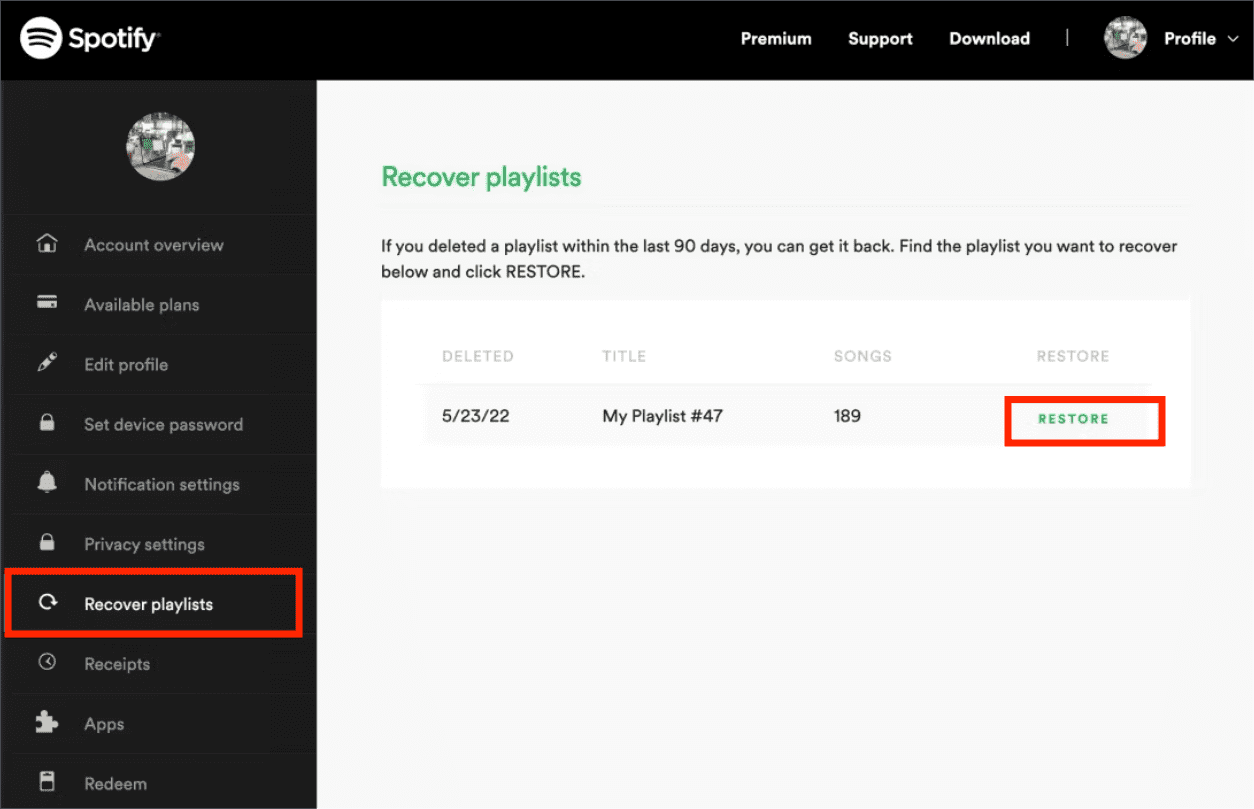
Hier volgen enkele tips over hoe u het per ongeluk verwijderen of verlies van afspeellijsten kunt voorkomen en praktische tips voor het organiseren en maken van back-ups van afspeellijsten:

Door deze praktische tips te volgen en enkele voorzorgsmaatregelen te nemen, kunt u het risico minimaliseren dat u per ongeluk uw afspeellijsten verwijdert of kwijtraakt op Spotify.
Je kunt gebruiken DumpMedia Spotify Music Converter om te voorkomen dat u uw beste nummers kwijtraakt Spotify. Deze tool wordt gebruikt om liedjes van te converteren en te downloaden Spotify in verschillende formaten, zoals MP3 en FLAC. Afgezien daarvan kun je het gebruiken om podcasts, audioboeken en meer te pakken.
Download gratis Download gratis
De tool is heel gemakkelijk te gebruiken. Het heeft een geweldige interface die door iedereen kan worden begrepen, zelfs degenen die niet zo technisch onderlegd zijn. DumpMedia Spotify Music Converter stelt je in staat nummers met hoge snelheden te converteren en te downloaden dankzij hardwareversnellingstechnologie.
Dit zijn de stappen die u moet volgen om te gebruiken: DumpMedia Spotify Music Converter:
Stap 1. Open de software, u ziet de welkomstpagina. Dan moet je op de knop "Open de Spotify webplayer"-knop en verwerk de accountaanmelding om meteen toegang te krijgen tot de webplayer. Sleep de muziek die u wilt downloaden naar de "+" aan de rechterkant van de converter.

Stap 2. Nadat je de muziek hebt toegevoegd, kies je de gewenste uitvoerformaten. Je moet er ook voor zorgen dat je een map hebt aangemaakt waarin je alle bestanden opslaat die je hebt geconverteerd. Geef de map vervolgens de naam zoals u wilt dat deze wordt genoemd.a

Stap 3. Klik op de knop Converteren om te converteren Spotify liedjes waar je naar kunt luisteren Spotify offline zonder premie.

Tot slot, het verliezen van een afspeellijst op Spotify kan een frustrerende ervaring zijn, maar het goede nieuws is dat het platform verschillende functies biedt om u te helpen ze te herstellen. De functie voor het herstellen van afspeellijsten is een effectief hulpmiddel om per ongeluk verwijderde of verloren afspeellijsten te herstellen, zolang u dit doet binnen 30 dagen na het verwijderen van de afspeellijst.
Om verlies van afspeellijsten in de eerste plaats te voorkomen, volgt u de best practices die in dit artikel worden besproken, zoals het maken van back-ups, het overzichtelijk houden van uw afspeellijsten en het voorkomen van massale verwijdering. Met een beetje voorzichtigheid en wat extra moeite kun je van je favoriete muziek genieten zonder bang te hoeven zijn deze kwijt te raken.
Download gratis Download gratis
Als je je favoriet wilt downloaden Spotify muziek mag je ook gebruiken DumpMedia Spotify Music Converter. U bespaart aanzienlijk omdat u geen maandelijks abonnementsgeld hoeft te betalen. Het garandeert ook dat u uw favoriete muziek niet kwijtraakt. Haal het gereedschap meteen!
